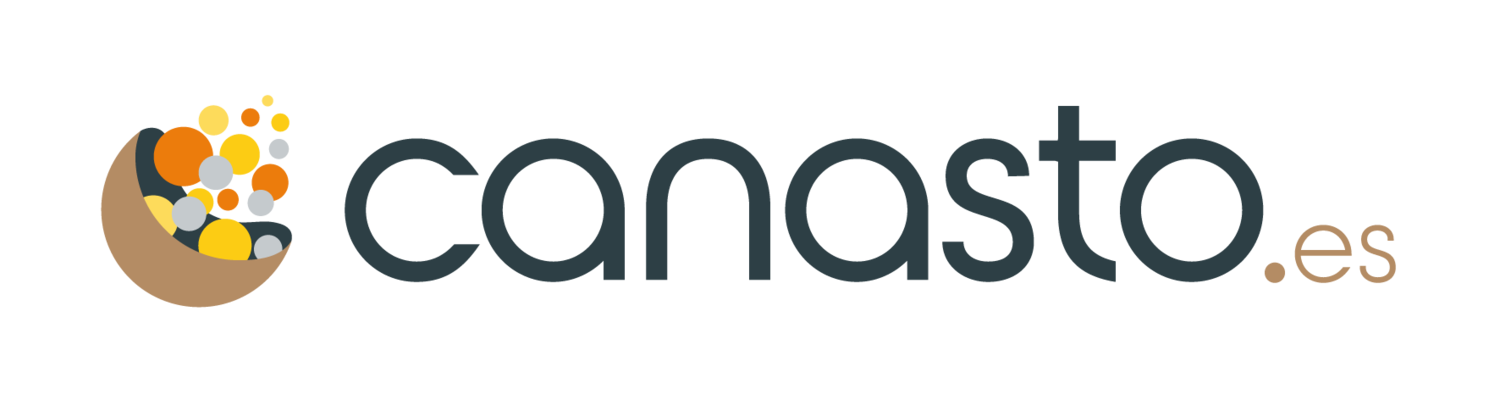2 Minutos de Productividad
El podcast que no te roba el tiempo
¿Tienes dos minutos? Entonces puedes aprender algo sobre la efectividad personal
Desde 2008 explico, en episodios breves, miss consejos, aplicaciones, trucos, herramientas y métodos para gestionar el tiempo y conseguir más resultados con menos esfuerzo.

Cómo crear filtros en Gmail
Erase una vez… un podcast abandonado llamado 2 Minutos de Productividad.
Ya hace casi dos años que no he publicado ningún vídeo de dos minutos (Tengo excusas de sobre: he estado ocupado creando vídeos para mis cursos online, he migrado el blog a una nueva plataforma, tenía que buscar un nuevo servidor para el podcast…) y he decidido que es hora de volver a publicarlos.
En esta ocasión explico cómo puedes crear filtros de email en Gmail par automatizar tareas frecuentes. En Gmail, un **filtro** es una regla que básicamente dice «si llega un nuevo mensaje con estas características, entonces haz esta acción». Vamos a ver cómo crear estos filtros.

Iniciar la aplicación del correo electrónico con una pantalla en blanco
En este episodio muestro cómo podemos configurar GMail y Outlook para iniciar la aplicación con una pantalla en blanco, para que no nos distraigamos con los mensajes nuevos sin leer.

Tres consejos para disminuir las distracciones de e-mail
En este episodio muestro tres maneras sencillas de eliminar las distracciones del correo electrónico. Aunque uso Mail en el video, estas opciones están disponibles en cualquiera aplicación de correo.

Vaciar la bandeja de entrada
¿Cuántos correos tienes en la bandeja de entrada? ¿Muchos?
No es difícil tener la bandeja de entrada vacía. En este episodi explico cómo hacerlo, pasando todos los mensajes a las tareas, el calendario y las carpetas archivo, algún día y en espera. He usado Microsoft Outlook, aunque el procedimiento es el mismo en otros programas de correo.
Como ya he explicado en el video «Procesar más eficaz en Microsoft Outlook», procesar el correo no es nada más que identificar qué significa cada mensaje para ti y moverlo o copiarlo al sitio correcto. En este nuevo vídeo, he usado los botones que cree en el primer vídeo para mover los mensajes.

Procesar más eficaz en Microsoft Outlook
Si estás procesando tu correo en Microsoft Outlook, estás básicamente copiando o moviendo mensajes a otras carpetas: a la papelera para borrar mensajes, a una de las carpetas para archivar correo, a la carpeta de tareas para convertir el mensaje en una acción y a la carpeta del calendario para convertirlo en una cita.
Una manera de hacerlo es arrastrar los mensajes con el ratón, pero todos sabemos que usar el ratón no es tan eficaz como el teclado. Microsoft Outlook también permite hacerlo con unos atajos de teclado, pero esos atajos son complicados.
Hoy en la tercera entrega de 2 Minutos de Productividad presento una manera de configurar Outlook para procesar tu correo con más eficacia.